ここでは、Microsoft Outlookで新規に送信メールを作成するときの画面で、BCCが表示されていない場合に表示させる手順をご紹介します。
BCCとは?Blind Carbon Copy(ブラインド・カーボン・コピー)の頭文字で、BCC以外のメール受信者にBCCでメールを誰に送信したのかを知られないようにすることができるメールの機能です。
※説明画像はOutlook2013を使用していますが、2013移行であればほぼ同じ操作手順のイメージとなります。
Outlook:送信メール作成画面の送信先にBCCを表示する

(1)Microsoft Outlookで「新しい電子メール」をクリックして送信メールの作成ウィンドウを表示してさい。
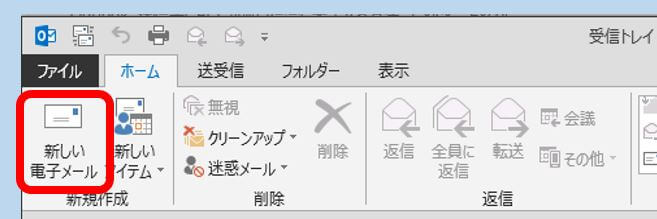
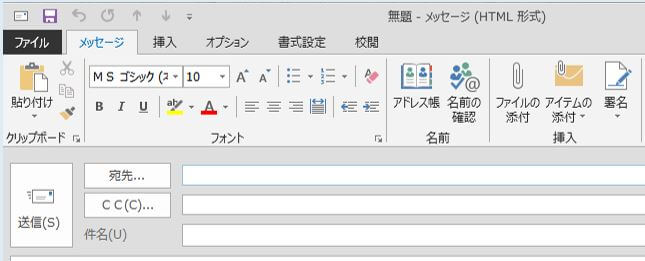
(2)上部にあるタブメニューの「オプション」をクリックして切り替えて下さい。
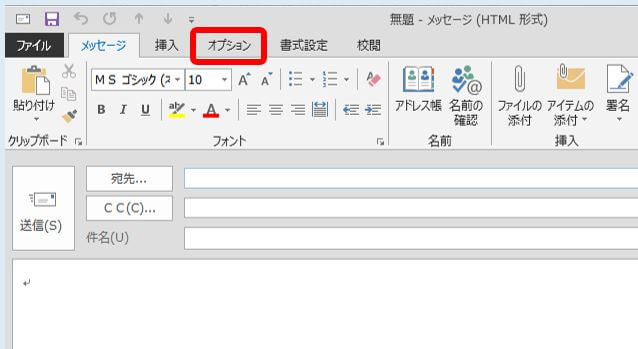
(3)「オプション」メニューの中に「BCC」の項目がありますのでクリックして下さい。
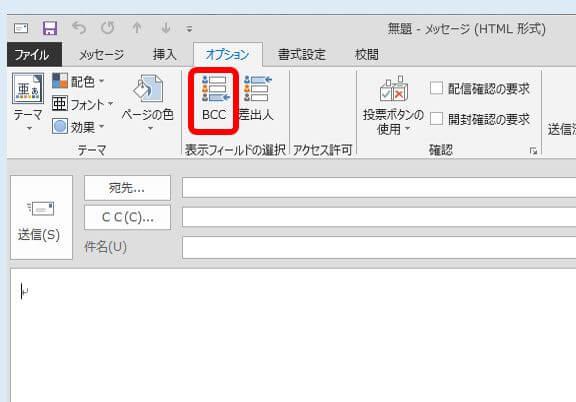
(4)送信先の一覧に「BCC」の項目が追加されました。
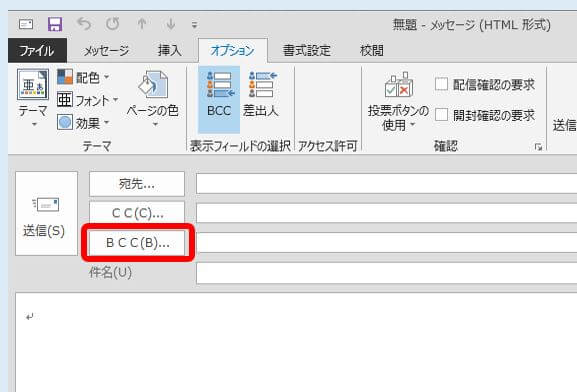
一度行えば、この設定は次から常に反映されます。
解除したい場合は、同様の操作を行ってください。


コメント